Изменение уведомлений приложений
Windows предоставляет ряд встроенных приложений, все из которых доступны через начальный экран (Windows 8) или меню «Пуск» (Windows 10). Кроме того, вы можете добавить другие приложения, посетив онлайн-магазин Microsoft Store. Некоторые приложения автономны и взаимодействуют с вами только тогда, когда вы запускаете приложение. Другие приложения могут уведомлять вас, когда что-то происходит. Например, ваше приложение электронной почты может сообщать вам, когда вы получаете электронную почту, или приложение погоды может сообщать вам, если выдается предупреждение о погоде.
Количество получаемых вами уведомлений может быть огромным. К счастью, Windows позволяет вам управлять тем, от каких приложений вы хотите получать уведомления. Если вы используете Windows 8, это можно сделать в области настроек ПК вашей системы. Вы можете вызвать эту область несколькими способами:
Клавиатура. Нажмите Win + I (для отображения панели настроек), а затем выберите ссылку «Изменить настройки ПК». При желании можно нажать Win + C *, чтобы отобразить панель чудо-кнопок в правой части экрана, выбрать параметр «Параметры» (для отображения панели «Параметры»), а затем выбрать ссылку «Изменить параметры ПК».
Мышь. * Переместите мышь в самый верхний правый или нижний правый угол экрана. Windows отображает панель Charms, на которой вы должны выбрать параметр «Настройки». Затем Windows отобразит панель настроек, где вы, наконец, можете щелкнуть опцию «Изменить настройки ПК».
Нажмите. * Проведите от правого края экрана, чтобы отобразить панель Charms. Внизу панели выберите «Настройки», чтобы отобразить панель «Настройки». Наконец, коснитесь ссылки «Изменить настройки ПК».
В отображаемой области настроек ПК щелкните Уведомления в левой части экрана. В правой части экрана вы можете указать для каждого приложения, хотите ли вы получать уведомления или нет. (См. Рис. 1.)
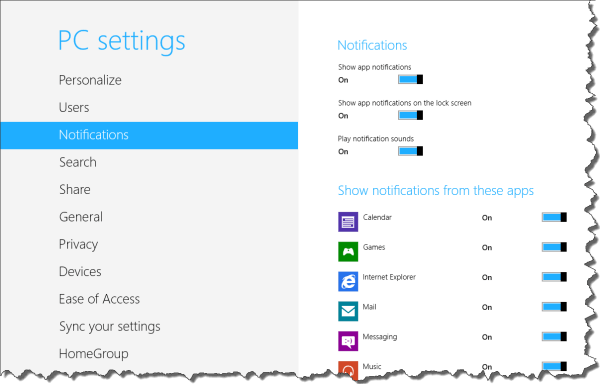
Рисунок 1. Windows позволяет вам контролировать, какие приложения будут отправлять уведомления.
Кроме того, в верхней части правой части экрана вы можете указать, где и как вы хотите получать свои уведомления.
Если вы используете Windows 10, процесс изменения уведомлений обрабатывается немного иначе. Самый простой способ вызвать нужную область настроек — ввести в поле поиска «уведомления». Среди результатов поиска вы должны увидеть параметр «Настройки уведомлений и действий». Это тот вариант, который вы хотите выбрать. Когда вы это сделаете, вы увидите диалоговое окно «Настройки». (См. Рис. 2.)
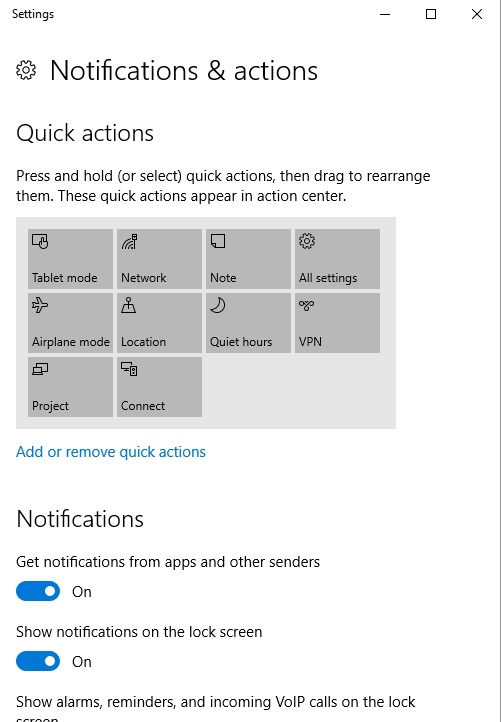
Рисунок 2. Диалоговое окно Windows 10 Settings для изменения уведомлений.
Чтобы контролировать, какие приложения отправляют вам уведомления, прокрутите диалоговое окно вниз. Как и в Windows 8, вы найдете возможность устанавливать для каждого приложения отдельно, получать вы уведомления или нет. Когда вы закончите с настройками, закройте диалоговое окно, и ваши изменения должны быть немедленно применены.
Этот совет (12980) применим к Windows 8 и 10.